삼성 노트를 사용하고 있는데 동기화 대처법에 대해서 알아보겠습니다. 삼성은 갤럭시 생태계를 만드는데 주력하고 있습니다. 특히 삼성노트는 PDF 파일과 손으로 쓴 필기까지 연동이 가능해 더욱 강력해졌는데요. 한 번씩 오류 나는 삼성 노트의 동기화 대처법에 대해서 알아보겠습니다.
삼성 계정 동기화
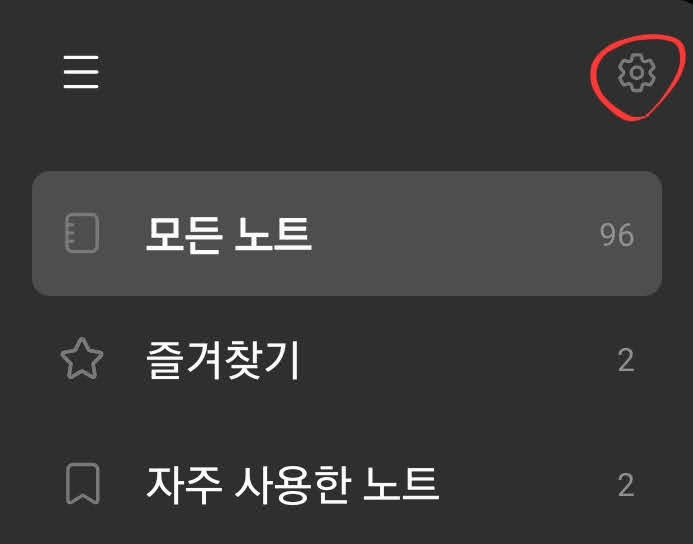
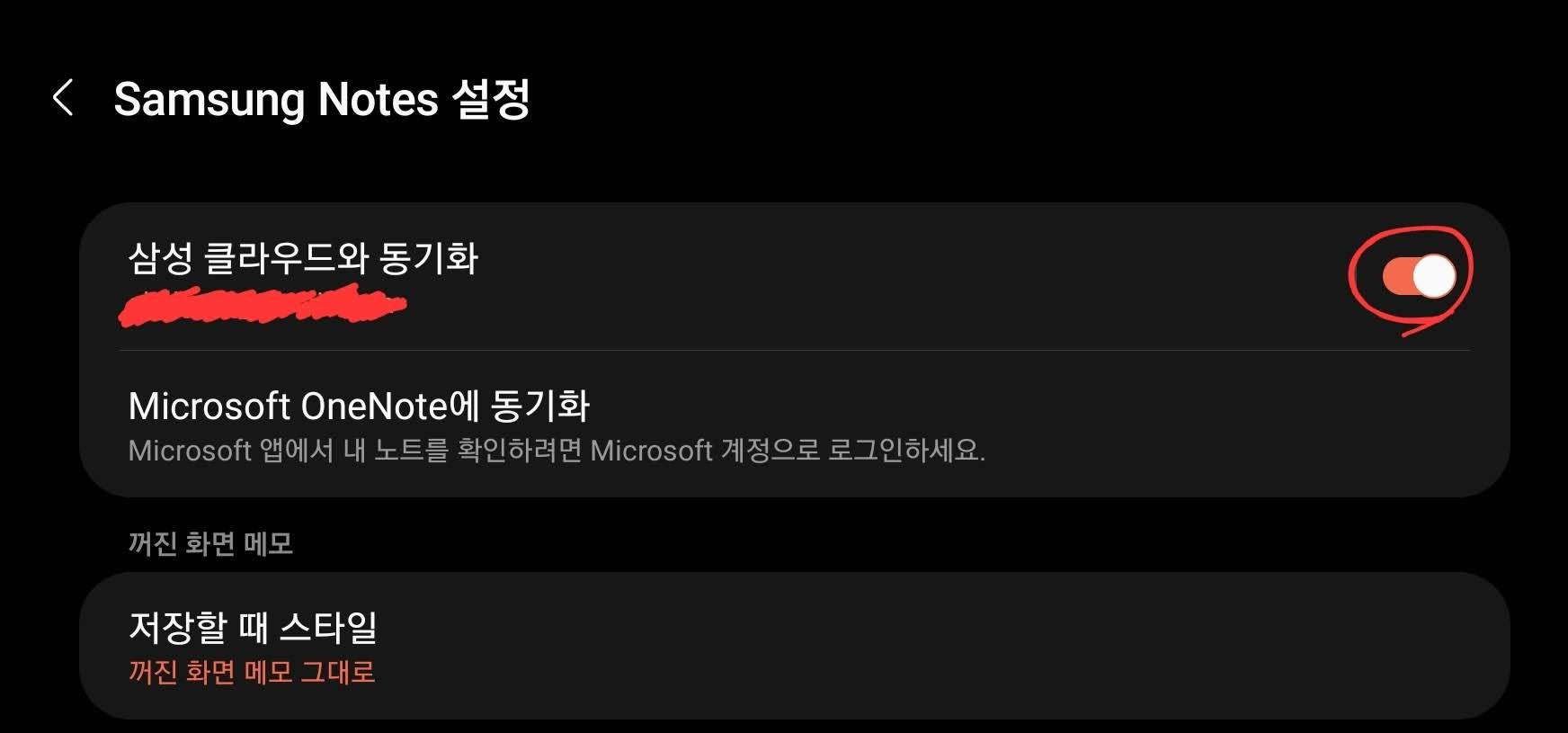
가장 먼저 확인해야 하는 것은 삼성계정과 동기화가 되었는지 확인해야 합니다. 확인방법은 아래와 같습니다.
- 삼성노트 앱 실행
- 좌측 상단 3개바 선택
- 우측 톱니바퀴 선택
- 맨 위에 삼성 클라우드와 동기 선택
- 삼성계정 로그인
동기화가 되다 안될 때
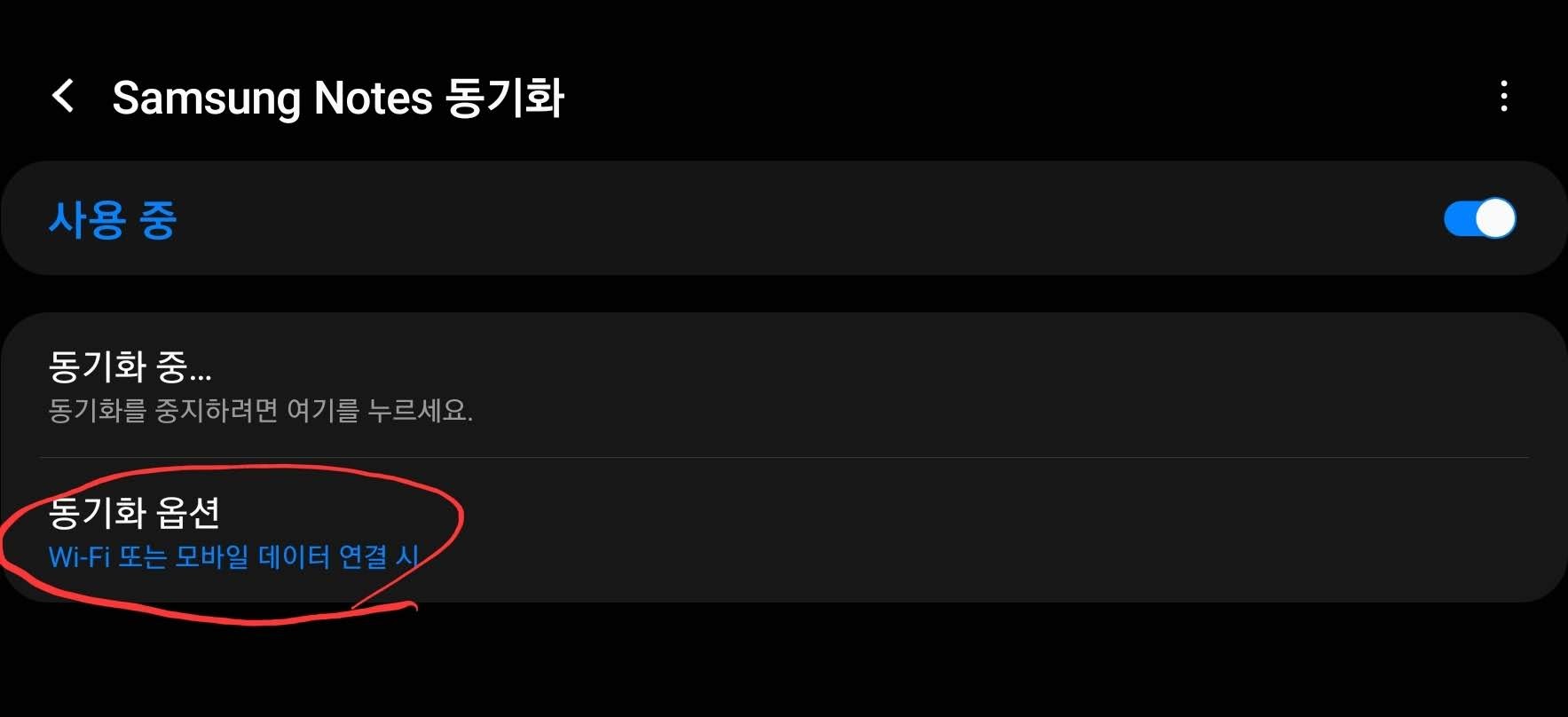
동기화가 되다가 안될 때가 있습니다. 저도 이 문제 때문에 고생했었는데요. 문제의 원인은 동기화 옵션에 있었습니다.
- 삼성노트 앱 실행
- 좌측 상단 3개 바 선택
- 우측 톱니바퀴 선택
- 맨 위에 삼성 클라우드와 동기 선택
- (여기까지는 동기화와 동일)
- 동기화 옵션 선택
- Wi-Fi 또는 모바일 데이터 연결 시 선택
동기화가 되다가 안된 이유는 Wi-Fi 연결 시에만 동기화가 됐던 것입니다. 반드시 모바일 데이터 연결 시를 선택하세요!
재부팅 및 고객센터
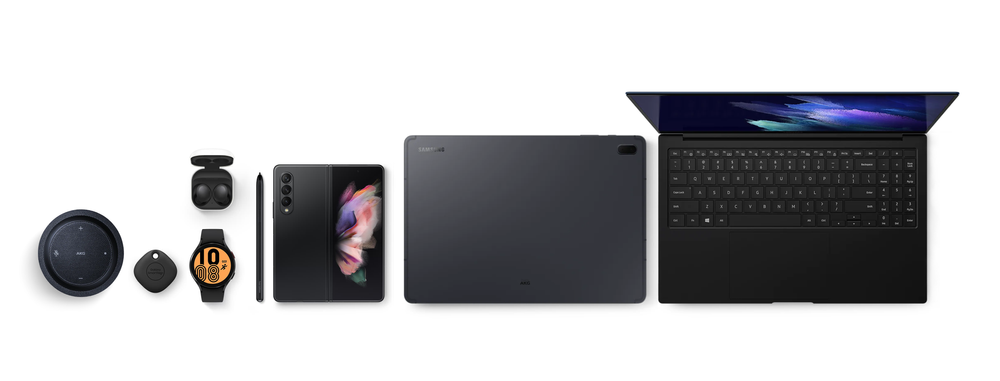
위의 방법으로도 안되면 재부팅을 하셔야 합니다. 컴퓨터 문제의 절반정도는 재부팅하면 해결되는 경우가 많습니다. 전원 버튼을 길게 누르고 재시작하세요.
마지막 방법으로는 고객센터를 이용하는 방법이 있습니다. 위의 방법으로도 안되면 다른 오류일 확률이 큽니다. 삼성은 애플과 다르게 자체 멤버스를 통해서 원격지원 또는 1:1 상담을 활발하게 운용합니다. 고객센터 이용법은 아래 포스팅을 참조하세요!
마치며
개인적으로 삼성 노트 앱과 폴드3로 일상생활, 직장생활, 일기 등등 모든 필기를 다하고 있었는데 오류로 힘들었습니다. 혹시 저처럼 동기화 문제를 겪고 있다면 문제 해결에 도움이 되셨기를 바랍니다!
추천 글
'IT 정보 > 안드로이드' 카테고리의 다른 글
| 갤럭시 탭 S8 출시 삼성닷컴 단독 사전예약 정보 총정리 (0) | 2022.02.10 |
|---|---|
| 갤럭시 워치4 대규모 업데이트 총정리(날짜 기능 방법) (0) | 2022.02.09 |
| 최고의 폴드3 케이스 S펜 수납도 되는 슈피겐 후기 (0) | 2022.01.26 |
| 갤럭시 탭 S8 사전 완전 유출? (0) | 2022.01.25 |
| 안드로이드 게임을 PC에서 하는 방법 (0) | 2022.01.24 |




댓글